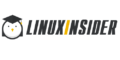Презентация по информатике на тему "Растровая и векторная графика. Графические редакторы"

 РАСТРОВАЯ ГРАФИКА Растровое изображение состоит из точек различного цвета (пикселей), которые образуют строки и столбцы. Каждый пиксель имеет определенное
РАСТРОВАЯ ГРАФИКА Растровое изображение состоит из точек различного цвета (пикселей), которые образуют строки и столбцы. Каждый пиксель имеет определенное
 Качество растрового изображения зависит от: n n размера изображения (количества пикселей по горизонтали и вертикали); количества цветов, которые могут принимать пиксели.
Качество растрового изображения зависит от: n n размера изображения (количества пикселей по горизонтали и вертикали); количества цветов, которые могут принимать пиксели.
 Файлы, хранящие растровые изображения, имеют большой информационный объем. Особенно растровые графические изображения многоцветных фотографий и иллюстраций, полученные с помощью сканера.
Файлы, хранящие растровые изображения, имеют большой информационный объем. Особенно растровые графические изображения многоцветных фотографий и иллюстраций, полученные с помощью сканера.
 Растровые изображения очень чувствительны к масштабированию (увеличению или уменьшению). n n При уменьшении – несколько соседних точек преобразуются в одну, поэтому теряется разборчивость мелких деталей изображения. При увеличении –увеличивается размер каждой точки и появляется ступенчатый эффект, который можно увидеть невооруженным глазом.
Растровые изображения очень чувствительны к масштабированию (увеличению или уменьшению). n n При уменьшении – несколько соседних точек преобразуются в одну, поэтому теряется разборчивость мелких деталей изображения. При увеличении –увеличивается размер каждой точки и появляется ступенчатый эффект, который можно увидеть невооруженным глазом.


 Векторная графика. n n оптимальное средство для хранения высокоточных графических объектов (чертежи, схемы и т. д.), для которых имеет значение сохранение четких и ясных контуров. изображения формируются из объектов (точка, линия, окружность, прямоугольник и т. д.)
Векторная графика. n n оптимальное средство для хранения высокоточных графических объектов (чертежи, схемы и т. д.), для которых имеет значение сохранение четких и ясных контуров. изображения формируются из объектов (точка, линия, окружность, прямоугольник и т. д.)
 Объекты векторной графики описываются математическими формулами. точка задается своими координатами (x, y); n линия – координатами начала (x 1, y 1) и конца (x 2, y 2); n окружность – координатами центра (x, y) и радиусом R; n прямоугольник – величиной сторон и координатами левого верхнего угла (x 1, y 1) и правого нижнего угла (x 2, y 2) и т. д. n ДЛЯ КАЖДОГО ПРИМИТИВА ЗАДАЕТСЯ ЦВЕТ. n
Объекты векторной графики описываются математическими формулами. точка задается своими координатами (x, y); n линия – координатами начала (x 1, y 1) и конца (x 2, y 2); n окружность – координатами центра (x, y) и радиусом R; n прямоугольник – величиной сторон и координатами левого верхнего угла (x 1, y 1) и правого нижнего угла (x 2, y 2) и т. д. n ДЛЯ КАЖДОГО ПРИМИТИВА ЗАДАЕТСЯ ЦВЕТ. n
 Достоинства векторной графики n n файлы, хранящие векторные графические изображения, имеют сравнительно небольшой объем. векторные графические изображения могут быть увеличены или уменьшены без потери качества.
Достоинства векторной графики n n файлы, хранящие векторные графические изображения, имеют сравнительно небольшой объем. векторные графические изображения могут быть увеличены или уменьшены без потери качества.


 Растровые графические редакторы n n являются наилучшим средством обработки фотографий и рисунков, т. к. обеспечивают высокую точность передачи градаций цветов и полутонов. Paint, Imaging, Adobe Photoshop, Corel Photo-Paint
Растровые графические редакторы n n являются наилучшим средством обработки фотографий и рисунков, т. к. обеспечивают высокую точность передачи градаций цветов и полутонов. Paint, Imaging, Adobe Photoshop, Corel Photo-Paint


 Окно графического редактора Paint Окно имеет стандартный вид системы Windows, с добавлением цветовой палитры, которая позволяет выбрать не только цвет изображения, но и цвет фона. Большую часть окна занимает пустое пространство – область рисования. Слева от нее расположена группа значков – панель инструментов. В нижней части окна находится цветовая палитра.
Окно графического редактора Paint Окно имеет стандартный вид системы Windows, с добавлением цветовой палитры, которая позволяет выбрать не только цвет изображения, но и цвет фона. Большую часть окна занимает пустое пространство – область рисования. Слева от нее расположена группа значков – панель инструментов. В нижней части окна находится цветовая палитра.
 Imaging- Просмотр рисунков разработана для работы с графикой, экспортируемой цифровыми камерами и сканерами, для просмотра факсдокументов.
Imaging- Просмотр рисунков разработана для работы с графикой, экспортируемой цифровыми камерами и сканерами, для просмотра факсдокументов.
 С помощью кнопок панели инструментов можно получать небольшие эскизы, увеличивать, уменьшать, вращать рисунок, отображать рисунок в оттенках серого, добавлять текст и другие графические элементы к рисунку
С помощью кнопок панели инструментов можно получать небольшие эскизы, увеличивать, уменьшать, вращать рисунок, отображать рисунок в оттенках серого, добавлять текст и другие графические элементы к рисунку
 Adobe Photoshopинструмент для профессионального редактирования растровой графики и фотоизображе ний, позволяет выполнять практически любое необходимое изменение изображения
Adobe Photoshopинструмент для профессионального редактирования растровой графики и фотоизображе ний, позволяет выполнять практически любое необходимое изменение изображения


 Corel Photo-Paint в отличие от Corel Draw работает исключительно с растровыми изображениями и включает огромное количество инструментов и эффектов манипулирования растровыми образами для профессиональной работы и творчества
Corel Photo-Paint в отличие от Corel Draw работает исключительно с растровыми изображениями и включает огромное количество инструментов и эффектов манипулирования растровыми образами для профессиональной работы и творчества


 Запуск программы Paint n n Щелкнут по кнопке Пуск В Главном меню выбрать команду Программы В появившемся подменю выбрать команду Стандартные В следующем подменю выбрать команду Графический Редактор Paint
Запуск программы Paint n n Щелкнут по кнопке Пуск В Главном меню выбрать команду Программы В появившемся подменю выбрать команду Стандартные В следующем подменю выбрать команду Графический Редактор Paint

 Палитра С помощью Палитры цветов можно выбрать два цвета: это цвет, которым мы рисуем, и дополнительный – цвет фона. При запуске программы по умолчанию устанавливается черный цвет изображения, а цвет фона – белый.
Палитра С помощью Палитры цветов можно выбрать два цвета: это цвет, которым мы рисуем, и дополнительный – цвет фона. При запуске программы по умолчанию устанавливается черный цвет изображения, а цвет фона – белый.
 Этап создания рисунка 1. 2. 3. 4. 5. Выбрать инструмент. Установить ширину линии, форму кисти или тип прямоугольника. Выбрать цвет изображения. Выбрать цвет фона. Начать рисование.
Этап создания рисунка 1. 2. 3. 4. 5. Выбрать инструмент. Установить ширину линии, форму кисти или тип прямоугольника. Выбрать цвет изображения. Выбрать цвет фона. Начать рисование.

 Выделение Этот инструмент называется Выделение и служит для выбора прямоугольного фрагмента рисунка. Как выделить произвольную область смотри на предыдущем слайде. Возврат
Выделение Этот инструмент называется Выделение и служит для выбора прямоугольного фрагмента рисунка. Как выделить произвольную область смотри на предыдущем слайде. Возврат
 Ластик / Цветной ластик предназначен для стирания отдельных частей рисунка. Выбор цвета ластика правой кнопкой мыши в палитре цветов
Ластик / Цветной ластик предназначен для стирания отдельных частей рисунка. Выбор цвета ластика правой кнопкой мыши в палитре цветов

 Выбор цвета Инструмент Выбор цвета изменяет цвет изображения или цвет фона на цвет любой точки рисунка.
Выбор цвета Инструмент Выбор цвета изменяет цвет изображения или цвет фона на цвет любой точки рисунка.
 Лупа Масштаб позволяет увеличивать отдельных фрагментов рисунка. Можно выбрать левой кнопкой мыши, во сколько раз нужно увеличить изображение
Лупа Масштаб позволяет увеличивать отдельных фрагментов рисунка. Можно выбрать левой кнопкой мыши, во сколько раз нужно увеличить изображение



 Надпись помещает в рисунок текст. Выбрав инструмент, нужно нарисовать рамку, где будет расположен текст, ввести текст, щелкнуть мышью за пределами рамки. При работе с текстом его можно редактировать и форматировать с помощью панели атрибутов текста (Вид. Панель атрибутов текста)
Надпись помещает в рисунок текст. Выбрав инструмент, нужно нарисовать рамку, где будет расположен текст, ввести текст, щелкнуть мышью за пределами рамки. При работе с текстом его можно редактировать и форматировать с помощью панели атрибутов текста (Вид. Панель атрибутов текста)
 Линия служит для рисования прямых линий. Можно выбрать толщину линии. Если при рисовании линии удерживать клавишу Shift, то получится либо строго горизонтальная, либо строго вертикальная, либо под углом 450 линия.
Линия служит для рисования прямых линий. Можно выбрать толщину линии. Если при рисовании линии удерживать клавишу Shift, то получится либо строго горизонтальная, либо строго вертикальная, либо под углом 450 линия.

 Прямоугольник служит для рисования прямоугольников и квадратов. Для получения квадрата нужно удерживать клавишу Shift. Виды прямоугольников: 1. только граница 2. закрашенный прямоугольник с границей 3. закрашенный прямоугольник без границы
Прямоугольник служит для рисования прямоугольников и квадратов. Для получения квадрата нужно удерживать клавишу Shift. Виды прямоугольников: 1. только граница 2. закрашенный прямоугольник с границей 3. закрашенный прямоугольник без границы

 Эллипс служит для изображения эллипсов и окружностей. Окружность получится, если рисовать, удерживая клавишу Shift. Виды эллипсов и окружностей такие же как и у прямоугольника
Эллипс служит для изображения эллипсов и окружностей. Окружность получится, если рисовать, удерживая клавишу Shift. Виды эллипсов и окружностей такие же как и у прямоугольника
 Скругленный прямоугольник позволяет рисовать прямоугольники и квадраты с закругленными краями. Виды такие же как у других фигур.
Скругленный прямоугольник позволяет рисовать прямоугольники и квадраты с закругленными краями. Виды такие же как у других фигур.
 Это можно сделать в специальной области, которая располагается прямо под набором инструментов. Можно рисовать линии толщиной от одной до пяти точек и использовать кисти и прямоугольники нескольких видов.
Это можно сделать в специальной области, которая располагается прямо под набором инструментов. Можно рисовать линии толщиной от одной до пяти точек и использовать кисти и прямоугольники нескольких видов.
 Чтобы выбрать цвет, которым вы хотите рисовать – установите указатель мыши на квадратик с нужным цветом в палитре и щелкните левой кнопкой мыши.
Чтобы выбрать цвет, которым вы хотите рисовать – установите указатель мыши на квадратик с нужным цветом в палитре и щелкните левой кнопкой мыши.
 Для того, чтобы выбрать цвет фона, установите указатель мыши на нужный цвет палитры и щелкните правой кнопкой мыши. Этот этап необходим, если вы работаете инструментом, который создает объекты с использованием фона (прямоугольник, многоугольник, эллипс, скругленный прямоугольник).
Для того, чтобы выбрать цвет фона, установите указатель мыши на нужный цвет палитры и щелкните правой кнопкой мыши. Этот этап необходим, если вы работаете инструментом, который создает объекты с использованием фона (прямоугольник, многоугольник, эллипс, скругленный прямоугольник).
 Чтобы использовать для рисования какой – либо инструмент необходимо выполнить следующие действия: 1. Установить указатель мыши на инструмент, которым вы хотите рисовать в данный момент, и щелкнуть по нему. 2. Установить указатель мыши на квадратик с цветом в палитре и. щелкните левой кнопкой мыши. 3. Переместить указатель в области рисования, в то место, где вы хотите начать рисовать. 4. Нажмите кнопку мыши и не отпуская ее, тащите указатель в нужном направлении. 5. Отпустите кнопку мыши в точке завершения рисования.
Чтобы использовать для рисования какой – либо инструмент необходимо выполнить следующие действия: 1. Установить указатель мыши на инструмент, которым вы хотите рисовать в данный момент, и щелкнуть по нему. 2. Установить указатель мыши на квадратик с цветом в палитре и. щелкните левой кнопкой мыши. 3. Переместить указатель в области рисования, в то место, где вы хотите начать рисовать. 4. Нажмите кнопку мыши и не отпуская ее, тащите указатель в нужном направлении. 5. Отпустите кнопку мыши в точке завершения рисования.
 Построения с помощью клавиши SHIFT. Нарисуйте кубик. 1. 1. Выберите инструмент Прямоугольник. На панели настройки выберите границы фигуры. 2. Нарисуйте квадрат, удерживая при рисовании клавишу SHIFT. 3. 3. Выберите инструмент Линия. На панели настройки выберите самый тонкий тип линии. 4. Из трех вершин квадрата нарисуйте наклонные линии, удерживая клавишу SHIFT. 5. 4. Нарисуйте горизонтальную и вертикальные линии задней стенки кубика. 6. 5. Ластиком аккуратно удалите выступающие части линий. 7. Инструментом Заливка залейте стороны кубика разными цветами.
Построения с помощью клавиши SHIFT. Нарисуйте кубик. 1. 1. Выберите инструмент Прямоугольник. На панели настройки выберите границы фигуры. 2. Нарисуйте квадрат, удерживая при рисовании клавишу SHIFT. 3. 3. Выберите инструмент Линия. На панели настройки выберите самый тонкий тип линии. 4. Из трех вершин квадрата нарисуйте наклонные линии, удерживая клавишу SHIFT. 5. 4. Нарисуйте горизонтальную и вертикальные линии задней стенки кубика. 6. 5. Ластиком аккуратно удалите выступающие части линий. 7. Инструментом Заливка залейте стороны кубика разными цветами.
 Выполнение различных операций с рисунками. выделение фрагмента рисунка копирование фрагмента рисунка отражение фрагмента рисунка Дальше поворот изображения
Выполнение различных операций с рисунками. выделение фрагмента рисунка копирование фрагмента рисунка отражение фрагмента рисунка Дальше поворот изображения
 Чтобы выделить фрагмент рисунка нужно 1. Выбрать один из инструментов выделения 2. Сделать рамку возле нужного фрагмента рисунка перетаскивая мышь и удерживая левую кнопку.
Чтобы выделить фрагмент рисунка нужно 1. Выбрать один из инструментов выделения 2. Сделать рамку возле нужного фрагмента рисунка перетаскивая мышь и удерживая левую кнопку.

 Чтобы повернуть фрагмент на угол 900, 1800, 2700 нужно: 1. Выделить фрагмент рисунка. 2. Из меню Рисунок выбрать команду Отразить/ Повернуть. При выборе этой команды появляется окно диалога. 3. Щелкните в окошках Повернуть на угол, и укажите угол 900.
Чтобы повернуть фрагмент на угол 900, 1800, 2700 нужно: 1. Выделить фрагмент рисунка. 2. Из меню Рисунок выбрать команду Отразить/ Повернуть. При выборе этой команды появляется окно диалога. 3. Щелкните в окошках Повернуть на угол, и укажите угол 900.

 Чтобы получить копию фрагмента рисунка нужно: 1. Выделить фрагмент рисунка. 2. Скопировать его. Вставить его. Правка – Копировать Правка - Вставить Возврат
Чтобы получить копию фрагмента рисунка нужно: 1. Выделить фрагмент рисунка. 2. Скопировать его. Вставить его. Правка – Копировать Правка - Вставить Возврат
 Чтобы отразить копию рисунка нужно: 1. В меню Рисунок выбрать команду Отразить / Повернуть. 2. Выберите действие Отразить слева направо или Отразить сверху вниз.
Чтобы отразить копию рисунка нужно: 1. В меню Рисунок выбрать команду Отразить / Повернуть. 2. Выберите действие Отразить слева направо или Отразить сверху вниз.

Литература 1.С.В.Глушаков, Г.А.Кнабе Компьютерная графика // Учебный курс. – М.: АСТ, – 503 с. 2.В.Н.Порев Компьютерная графика. – СПб: БХВ-Петербург, – 432 с. 3.Л.А.Залогова Практикум по компьютерной графике. – М.: Лаборатория Базовых Знаний, – 320 с.





Критерий сравнения Векторная графика Растровая графика Способ представления изображения Векторное изображение описывается с помощью последовательности графических команд Растровое изображение строится из множества дискретных объектов Качество изменения (преобразования) изображения Преобразование изображений без потери качества Преобразование изображений сильно ограничено в связи с потерей качества и возникновения искажений Отображение изображения с помощью технических устройств Если устройство отображения реализует соответствующий принцип, то качество высокого уровня. Отображение на устройстве противоположного принципа качество отображения может быть обеспечено с любой наперед заданной точностью Если устройство отображения реализует соответствующий принцип, то качество высокого уровня. При попытке отображения на устройстве противоположного принципа качество отображения или низкое, или вовсе не имеет практической возможности Отражение объектов реального мира Отображение характеризуется некоторой искусственностью Отображение чрезвычайно реалистично

Основы теории передачи изображения с помощью цвета особенности восприятия цвета глазом человека; сущность воспроизведения цвета в основных моделях: RGB, CMYK, HSB, L*a*b; основные параметры моделей; аддитивные и субтрактивные цвета; сферы применения цветовых моделей; особенности формирования изображений (передача цвета) техническими средствами: монитором компьютера и устройствами печати






Текст Текст Текст Текст Текст Текст Текст Текст Текст Текст Текст Текст Текст Текст Текст Текст Текст Текст Текст Текст Текст Текст Текст Текст Текст Текст Текст Текст Текст Текст Текст Текст Текст Текст Текст Текст Текст Текст Текст Текст Текст Текст Текст Текст Текст Текст Текст Текст Текст Текст Текст Текст Текст Текст Текст Текст Текст Текст Текст Текст Текст Текст Текст Текст Текст Текст Текст Текст Текст Текст Текст Текст Текст Текст Текст Текст Текст






Формат, в см Разреш ение, в dpi или ppi Размер, в точках или пикселях Режим изображения Объем графических данных Примечание 5 х х 170 Монохромное (Bitmap), (1 bit на цвет) 3 КБ Для просмотра на мониторе Полутоновое (черно-белое), (8 bit на оттенок серого) 24 КБ RGB, (8 bit на цвет) 71 КБ CMYK, (8 bit на цвет) 95 КБ Х 628 Монохромное (Bitmap), (1 bit на цвет) 41 КБ Для грубой печати Полутоновое (черно-белое), (8 bit на оттенок серого) 322 КБ RGB, (8 bit на цвет) 966 КБ CMYK, (8 bit на цвет) 1,26 МБ Х 1417 Монохромное (Bitmap), (1 bit на цвет) 205 КБ Для качественной печати Полутоновое (черно-белое), (8 bit на оттенок серого) 1,6 МБ RGB, (8 bit на цвет) 4,8 МБ CMYK, (8 bit на цвет) 6,4 МБ Х 2835 Монохромное (Bitmap), (1 bit на цвет) 820 КБ Для высококачественной (фотографической) печати Полутоновое (черно-белое), (8 bit на оттенок серого) 6,41 МБ RGB, (8 bit на цвет) 19,2 МБ CMYK, (8 bit на цвет) 25,6 МБ

9 х Х 369 Монохромное (Bitmap), (1 bit на цвет) 12 КБ Для просмотра на мониторе Полутоновое (черно-белое), (8 bit на оттенок серого) 92 КБ RGB, (8 bit на цвет) 276 КБ CMYK, (8 bit на цвет) 368 КБ Х 1364 Монохромное (Bitmap), (1 bit на цвет) 158 КБ Для грубой печати Полутоновое (черно-белое), (8 bit на оттенок серого) 1,23 МБ RGB, (8 bit на цвет) 3,69 МБ CMYK, (8 bit на цвет) 4,91 МБ Х 3076 Монохромное (Bitmap), (1 bit на цвет) 800 КБ Для качественной печати Полутоновое (черно-белое), (8 bit на оттенок серого) 6,24 МБ RGB, (8 bit на цвет) 18,8 МБ CMYK, (8 bit на цвет) 25 МБ Х 6151 Монохромное (Bitmap), (1 bit на цвет) 3,13 МБ Для высококачественной (фотографической) печати Полутоновое (черно-белое), (8 bit на оттенок серого) 25 МБ RGB, (8 bit на цвет) 74,9 МБ

Назад
Вперёд
Внимание! Предварительный просмотр слайдов используется исключительно в ознакомительных целях и может не давать представления о всех возможностях презентации. Если вас заинтересовала данная работа, пожалуйста, загрузите полную версию.
Продолжительность: 1 урок, 45 минут.
Класс: 8 класс.
Технологии:
- компьютеры с ОС MS Windows;
- графический редактор Paint;
- проектор;
- экран (интерактивная доска);
Конспект урока.
Цели урока:
- Образовательная – сформировать понятия о растровой и векторной графике, растровом графическом редакторе; сформировать умения создавать и редактировать растровые графические изображения.
- Развивающая – продолжить развитие познавательных психических и эмоционально-волевых процессов: внимание, память, воображение.
- Воспитательная – внимательность, аккуратность, интерес к предмету.
Тип урока: урок формирования новых знаний и умений.
Методы обучения по характеру познавательной деятельности:
- Объяснительно-иллюстративный.
- Репродуктивный.
Оборудование урока:
- компьютеры с ОС MS Windows;
- графический редактор Paint;
- проектор;
- экран (интерактивная доска);
- презентация “Компьютерная графика”;
- учебник – Информатика и ИКТ. Учебник для 8–9 класса. Макарова.
- карточки с тестами (или тестирующая программа с автоматической проверкой ответов учащихся, например);
- программа для демонстрации деятельности учителя на экраны учащихся (например, NetOp School).
Основные понятия:
- растр;
- растровая графика;
- пиксель;
- палитра цветов;
- векторная графика;
- графические примитивы;
- графический редактор.
План урока:
- Организационный момент.
- Актуализация опорных знаний и практического опыта учащихся.
- Мотивация учебной деятельности.
- Изучение нового материала.
- Закрепление нового материала.
- Первичный контроль результатов учебной деятельности.
- Задание на дом.
- Подведение итогов урока. Рефлексия.
Ход урока
1. Организационный момент.
Приветствие учащихся. (Слайд 1)
2. Актуализация опорных знаний и практического опыта учащихся.
(Слайд 2) С давних времен люди стремились передать свое восприятие мира в виде рисунка, картины. Ребята, обратите внимание на доску (на доске появляются изображения наскальной живописи, картины художников). (Слайд 3) Первое умение, приобретенное человеком в своей жизни – это умение рисовать. Люди с раннего детства рисуют на бумаге, на асфальте во дворе, на доске в школе, на холсте.
(Слайд 4) Компьютеры уже достаточно давно вошли в нашу жизнь. Они изменили мир и возможности человека, и в последнее время желающих рисовать все больше привлекает компьютер. Изображения, созданные на компьютере, показываются в динамике или в статике. (Слайд 5) Преимущество компьютерной графики – возможность видеть, как формируется изображение на всех этапах, и неограниченно осуществлять корректировку. (Слайд 6)
3. Мотивация учебной деятельности.
(Слайд 7) Настоящий дизайнер немыслим без художественного образования, должен прекрасно владеть техникой рисунка (карандаш, уголь), графики (акварель, гуашь, карандаш, тушь и др.), живописи (гуашь, акварель, темпера, акрил, масло). Можно ли в современном мире используя компьютер, знания и умения работы с компьютером стать художником, дизайнером не обладая особым талантом? (Ответы учащихся. )
Компьютер в руках обычного человека может превратиться в послушный инструмент воплощения его художественной мысли - той самой, которую он не может воплотить на бумаге.
(Слайд 8)
Какие же чудесные возможности предоставляет нам современный компьютер, но что было раньше.
(Слайд 9)
Первые вычислительные машины работали с числовыми и символьными данными и не имели отдельных средств для работы с графикой, однако уже использовались для получения и обработки изображений.
(Слайд 10)
Программируя память первых электронных машин, построенную на основе ламп, можно было получать узоры. Возникновение компьютерной техники поставило задачу передачи изображения.
(Слайд 11)(Слайд 12) Сегодня на уроке мы познакомимся с двумя видами графических изображений: растровое и векторное. Также на уроке будем учиться создавать и редактировать растровое графическое изображение. Итак, ребята открываем тетради, записываем число и тему урока: “Растровая и векторная графика. Растровый графический редактор”. (Учащиеся записывают тему урока в тетради.)
4. Изучение нового материала.
(Слайд 13) Растровые графические изображения формируются в процессе сканирования существующих на бумаге или фотопленке рисунков и фотографий, а также при использовании цифровых фото– и видеокамер. Можно создать растровое графическое изображение непосредственно на компьютере с использованием графического редактора.
(Слайд 14) Растровое изображение создается с использованием точек различного цвета (пикселей), которые образуют строки и столбцы. Совокупность точечных строк образует графическую сетку или растр.
Каждый пиксель может принимать любой цвет из палитры, содержащей десятки тысяч или даже десятки миллионов цветов, поэтому растровые изображения обеспечивают высокую точность передачи цветов и полутонов.
(Слайд 15)
Ребята, а как вы думаете, если увеличить число точек изображения, что можно сказать о четкости изображения? (Если увеличить число точек изображения, то четкость изображения повысится, изображение станет более четким.)
Ребята, а как вы думаете, если увеличить размер точек изображения, что тогда можно сказать о четкости изображения? (Если увеличить размер точек изображения, то изображение станет менее четким.)
(Слайд 16) Растровые изображения очень чувствительны к увеличению или уменьшению (масштабированию). При уменьшении растрового изображения несколько соседних точек преобразуются в одну, поэтому теряется четкость мелких деталей изображения. При его увеличении увеличивается размер каждой точки и появляется ступенчатый эффект, который можно увидеть невооруженным глазом.
(Слайд №17) В отличие от растровых изображений векторные графические изображения используются для хранения высокоточных графических объектов (чертежей, схем), для которых имеет значение сохранение четких и ярких контуров.
(Слайд 18) (Слайд 19) (Слайд 20)
Векторные изображения формируются из элементов – точка, линия, окружность, прямоугольник и др. Для каждого элемента задаются координаты, а также цвет.
Какими двумя координатами задается точка на плоскости? (Точка задается своими координатами (X, Y).)
Ребята, если на плоскости изображается окружность, какими координатами задается центр этой окружности? (Окружность задается координатами центра (X, Y) и радиусом R.)
Линия задается координатами начала (X 1 , Y 1).А какими координатами задается конец этой линии? (Координатыконца (X 2 , Y 2).)
Прямоугольник задается координатами вершин, расположенных по диагонали: (X 1 , Y 1) и (X 2 , Y 2).
Элементы векторного изображения называются графическими примитивами .
(Слайд 21) Достоинством векторной графики является то, что векторные графические изображения могут быть увеличены или уменьшены без потери качества. Это возможно, так как увеличение и уменьшение изображения происходит с учетом формулы.
(Слайд 22) Ребята, какой тип графического изображения (растровый или векторный) вы будете использовать:
1) Для разработки эмблемы нашей школы, учитывая, что она должна будет печататься на маленьких визитных карточках и на больших плакатах? (В данном случае целесообразно использовать векторный тип изображения.)
2) Для редактирования цифровой фотографии. (В данном случае целесообразно использовать растровый тип изображения.)
В настоящее время разработчики программ создают программы, которые помогают пользователям работать с графическими изображениями.
(Слайд 23) Для обработки изображений на компьютере используются специальные программы – графические редакторы. Графические редакторы можно использовать для просмотра и редактирования готовых изображений, а также для создания рисунков и чертежей с использованием мыши или графического планшета.
Итак, запишем определение: Графический редактор – это программа создания, редактирования и просмотра графических изображений.
Наша задача на уроке создать растровое графическое изображение.
(Слайд 24) Растровые графические редакторы являются наилучшим средством обработки цифровых фотографий и отсканированных изображений, поскольку позволяют повышать их качество путем изменения цветовой палитры изображения и даже цвета каждого пикселя. Можно повысить яркость и контрастность старых и некачественных фотографий, удалить мелкие дефекты изображения (например, царапины), преобразовать черно-белое изображение в цветное и так далее.
(Слайд 25) Кроме того, растровые графические редакторы можно использовать для художественного творчества путем использования различных эффектов преобразования изображения. Обычную фотографию можно превратить в мозаичное панно, рисунок карандашом или углем, рельефное изображение и так далее.
(Слайд 26) Среди растровых графических редакторов есть простые, например – Paint – стандартное приложение операционной системы Windows , Paint.Net – замена стандартному ГР Paint, StarOffice Image – компонент интегрированного офисного приложения StarOffice , а также мощные профессиональные графические системы, например Adobe Photoshop .
Сегодня на уроке мы будем работать с растровым графическим редактором Paint.
Для запуска ГР Paint нужно выполнить следующую последовательность действий:
ПУСК – Программы – Стандартные – Paint
. Можно также запустить
графический редактор Paint, дважды щелкнув на ярлычке графического редактора.
(Слайд 27)
Разберем подробно структуру окна программы Paint.
Структура окна редактора Paint

Рис. 1
5. Закрепление нового материала.
Ребята, я предлагаю вам занять места за компьютерами для выполнения практической работы. Откройте учебник на странице 120, найдите практическую работу № 8.
Прочитаем название и цель работы (предлагаю одному из учеников).
(Редактирование изображений в растровом редакторе Paint. Цель работы: научиться создавать и редактировать растровые графические изображения.)
В практической работе нам нужно выполнить следующие задания:
Создать копию экрана Рабочего стола операционной системы Windows и провести редактирование полученного растрового графического изображения:
- поместить в центр изображения окружность, нарисованную синим цветом и закрашенную бледно-голубым цветом;
- нарисовать внутри окружности российский флаг;
- поместить на рисунок надпись “Рабочий стол”.
Ребята, работать мы будем следующим образом: я вам буду показывать, как выполнять каждое действие, а вы внимательно смотрите на экране своего монитора и повторяете за мной. Итак, выполним первое задание практической работы, т.е. получим изображение Рабочего стола и загрузим его в графический редактор (показываю с помощью программы NetOp School выполнение первого задания и предлагаю учащимся повторить).
- Поместить в буфер обмена копию экрана в тот момент, когда загружен Рабочий стол, для этого нажать клавишу {Print Screen}.
- Запустить редактор Paint командой [Пуск-Программы-Стандартные-Paint ].
- Загрузить в редактор Paint изображения из буфера обмена командой [Правка-Вставитъ ].
В окне редактора появится изображение Рабочего стола, содержащее значки.
Ребята, выполните эти действия.

Рис. 2
Выполним следующее задание: нарисуем окружность.
4. С помощью Палитры задать в качестве основного цвета синий и в качестве цвета фона – бледно-голубой. Для этого выполним щелчок левой кнопкой мыши на синем цвет в палитре – выберем основной цвет, а для выбора цвета фона, щелкнем правой кнопкой мыши на бледно-голубом цвете в палитре. На панели инструментов выбрать инструмент Эллипс , на появившейся дополнительной панели – закрашенный. Нарисовать окружность, удерживая нажатой клавишу {Shift}. Повторите на своих компьютерах.

Рис. 3
Выполним следующее задание: нарисуем российский флаг.
5. Последовательно нарисовать с использованием инструмента Прямоугольник три одинаковых по размеру закрашенных прямоугольника (белый, синий и красный), у которых основной цвет и цвет фона совпадают. Повторите на своих компьютерах.

Рис. 4
Создадим в верхней части изображения надпись “Рабочий стол”.
6. Выбрать инструмент Надпись , с помощью мыши создать область надписи и ввести текст.
Форматирование текста можно провести, вызвав панель атрибутов текста с помощью команды [Вид-Панель атрибутов текста ] или контекстного меню. Результатом редактирования будет данное изображение. Повторите на своих компьютерах.

Рис. 5
6. Первичный контроль результатов учебной деятельности.
Предлагаю вам выполнить тестовое задание по сегодняшней теме, используя тестовую оболочку Познание. (После выполнения учениками теста вывожу на экран результаты тестовых заданий выполненных учениками и провожу первичный анализ результатов теста).
Тест.
Компьютерная графика.
1. Растровое графическое изображение формируется из...
2. Векторное графическое изображение формируется из...
a) точек различного цвета – пикселей;
b) элементов – точка, линия, окружность, прямоугольник и др.(графические
примитивы).
3. Какой тип графики вы будете использовать для разработки схемы, чертежа, эмблемы школы?
a) Растровая графика;
b) Векторная графика.
4. Какой тип графики вы будете использовать для редактирования цифровой фотографии?
a) Растровая графика;
b) Векторная графика.
5. Программа создания, редактирования и просмотра графических изображений называется...
a) Текстовый редактор;
b) Графический редактор;
c) Табличный редактор.
(Слайд 28) Заполнить таблицу, ответив на следующие вопросы:
- Где применяется растровая и векторная графика?
- Как формируются растровое и векторное изображение?
- Какие изменения происходит с изображениями при масштабировании?
| Растровая графика | Векторная графика |
8. Подведение итогов урока. Рефлексия.
- Что нового вы узнали?
- Что вам понравилось и какие трудности вы испытали в работе с графическим редактором?
- Где вы можете применить полученные знания?
(Учащиеся отвечают на вопросы и делают следующие выводы: Сегодня на уроке мы узнали, что существует два вида компьютерной графики: растровая и векторная. Узнали, что существуют специальные программы для создания и редактирования графических изображений, а также учились создавать и редактировать растровые графические изображения. Нам сегодня понравилось… Мы испытали трудности в …Полученные знания можно применить ….)
Чтобы пользоваться предварительным просмотром презентаций создайте себе аккаунт (учетную запись) Google и войдите в него: https://accounts.google.com
Подписи к слайдам:
Растровая и векторная графика Тема урока:
ПРИМЕРЫ: РАСТРОВАЯ ВЕКТОРНАЯ Сканированные фото Изображения Картинки Рисунки Автофигуры Блок-схемы Чертежи Объекты Word Art WordArt
СОСТАВ: РАСТРОВАЯ ВЕКТОРНАЯ Состоит из пикселей, для каждого из которых можно задать цвет. Состоит из графических примитивов, для каждого из которых задаются координаты опорных точек, а также цвет, толщина и стиль линии. X 1 ,Y 1 X 2 ,Y 2 X 1 ,Y 1 X 2 ,Y 2 X,Y R X,Y
ФОРМИРОВАНИЕ: РАСТРОВАЯ ВЕКТОРНАЯ При сканировании При использовании цифровых фото- и видеокамер При просмотре на компьютере ТВ передач При помощи растровых графических редакторов При помощи векторных графических редакторов При помощи конверторов в процессе преобразования растровых изображений в векторные рисунки
Галерея рисунков Paint
КАЧЕСТВО ИЗОБРАЖЕНИЯ: РАСТРОВАЯ ВЕКТОРНАЯ Можно создать изображение близкое к художественному (реальному). Всегда существует четкая граница объекта, что придает изображению искусственный вид.
РЕДАКТИРОВАНИЕ: РАСТРОВАЯ ВЕКТОРНАЯ Отдельные пиксели или выделенные фрагменты. Каждый объект в отдельности.
МАСШТАБИРОВАНИЕ: РАСТРОВАЯ ВЕКТОРНАЯ При масштабировании портится качество изображения (ступенчатый эффект) При масштабировании качество не теряется.
ОБЪЕМ ЗАНИМАЕМОЙ ПАМЯТИ: РАСТРОВАЯ ВЕКТОРНАЯ Рисунок занимает много памяти, так как цвет каждого пикселя кодируется 2-3 байтами. Изображение занимает существенно меньше памяти, так как кодируется только вид объекта и его параметры.
ФОРМАТЫ ФАЙЛОВ: РАСТРОВАЯ ВЕКТОРНАЯ ВМР TIFF GIF JPEG PSD PNG WMF SXD FRM CDR EPS CMX BMP WMF JPEG PNG PSD GIF TIFF CDR SXD FRM EPS
Графический редактор прикладная программа, предназначенная для создания и редактирования графических изображений.
ГРАФИЧЕСКИЕ РЕДАКТОРЫ: РАСТРОВАЯ ВЕКТОРНАЯ Paint Adobe Photoshop Corel Photo- Paint Photo Finish Micrografx Picture Open Office Image Gimp Portable Corel Draw Adobe Illustrator Micrografx Designer Microsoft Draw Open Office Draw Компас 3- D
Выполнить задание: Задание 1.9 (стр.24) Соотнесите каждый рисунок к виду компьютерной графики
Домашнее задание: §1.2 Подготовиться к тесту «Компьютерная графика»
По теме: методические разработки, презентации и конспекты
Растровая и векторная графика
Предмет: Информатика и ИКТКласс: 7Программа: Н.Д.Угринович, 2008 г. Учебник:«Информатика и ИКТ. 7 класс» Н.Д. Угринович– БИНОМ. Лаборатория знаний, 2007 г....